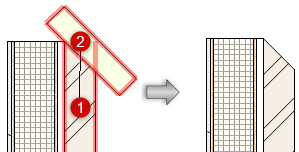壁端部を作成する
壁端部を作成する
壁端部ツールを使用すると、標準の壁の端に、標準とカスタムの両方の構成要素の回り込みを作成できます。次の3つのモードがあります。
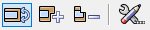
|
モード |
説明 |
|
構成要素ラップ
|
選択した構成要素を自動的に回り込ませて、標準の壁端部を作成します。 |
|
追加
|
追加して、カスタムの壁端部を作成します。 |
|
切り欠き
|
削除して、カスタムの壁端部を作成します。 |
|
|
壁端部を壁の終端の内側に作成するか外側に作成するかを設定します。この設定は、オブジェクト情報パレットの壁の長さに端部を追加オプションでも設定できます。 |
壁オブジェクトの端部は壁とは区別されますが、壁と共に移動し、壁のサイズを変更した場合は自動的に調整されます。オブジェクトは寸法を設定したり、壁の一覧表でレポートしたり、壁の一部として取り出したりできます。壁端部は元の構成要素の線の太さを使用し、その3D形状は元の構成要素と同じ高さになります。
標準の壁端部を作成する
|
モード |
ツール |
ツールセット |
|
構成要素ラップ
|
壁端部
|
建物 |
構成要素を回り込ませて、標準の端部を作成するには:
ツールとモードをクリックします。
壁内の構成要素をクリックして選択します。この構成要素は、壁の端に沿って回り込みます。
回り込みを終了する構成要素をクリックして選択します。
構成要素は、壁の端から終点に回り込みます。
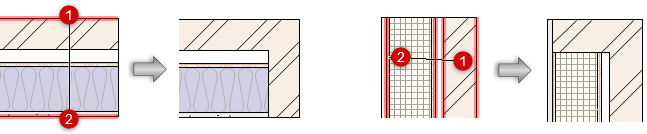
カスタムの壁端部を追加する
|
モード |
ツール |
ツールセット |
|
追加
|
壁端部
|
建物 |
図形を構成要素に追加してカスタムの壁端部を作成するには:
壁端部を表現する閉じた2D図形を作成します。この図形は壁の端と交差する必要があります。
ツールとモードをクリックします。
壁内の構成要素をクリックして選択します。この構成要素のスタイルが壁端部の作成に使用されます。
図形をクリックして選択します。
図形が構成要素と壁の端に追加され、カスタムの壁端部が作成されます。
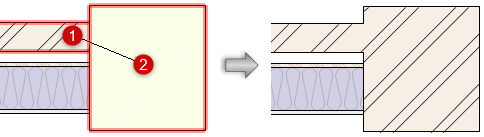
切り欠きしてカスタムの壁端部を作成する
|
モード |
ツール |
ツールセット |
|
切り欠き
|
壁端部
|
建物 |
構成要素から図形を切り欠きして、カスタムの端部を作成するには:
壁端部を表現する閉じた2D図形を作成します。この図形は壁の端と交差する必要があります。
ツールとモードをクリックします。
壁内の構成要素をクリックして選択します。この構成要素のスタイルが壁端部の作成に使用されます。
図形をクリックして選択します。
図形が構成要素から切り欠きされ、カスタムの壁端部が作成されます。